Як обчислити середнє зважене значення в google таблицях
Для обчислення середньозваженого значення в Google Таблицях можна використовувати будь-який із наведених нижче методів.
Спосіб 1: використовуйте AVERAGE.WEIGHTED
=AVERAGE.WEIGHTED( B2:B5 , C2:C5 )
Спосіб 2. Використовуйте SUMPRODUCT
=SUMPRODUCT( B2:B5 , C2:C5 )/SUM( C2:C5 )
Обидві формули припускають, що значення знаходяться в діапазоні B2:B5 , а ваги – в діапазоні C2:C5 .
Обидві формули повернуть однакові результати, але метод AVERAGE.WEIGHTED вимагає менше введення.
У наведених нижче прикладах показано, як використовувати кожну формулу на практиці з таким набором даних у Google Таблицях:
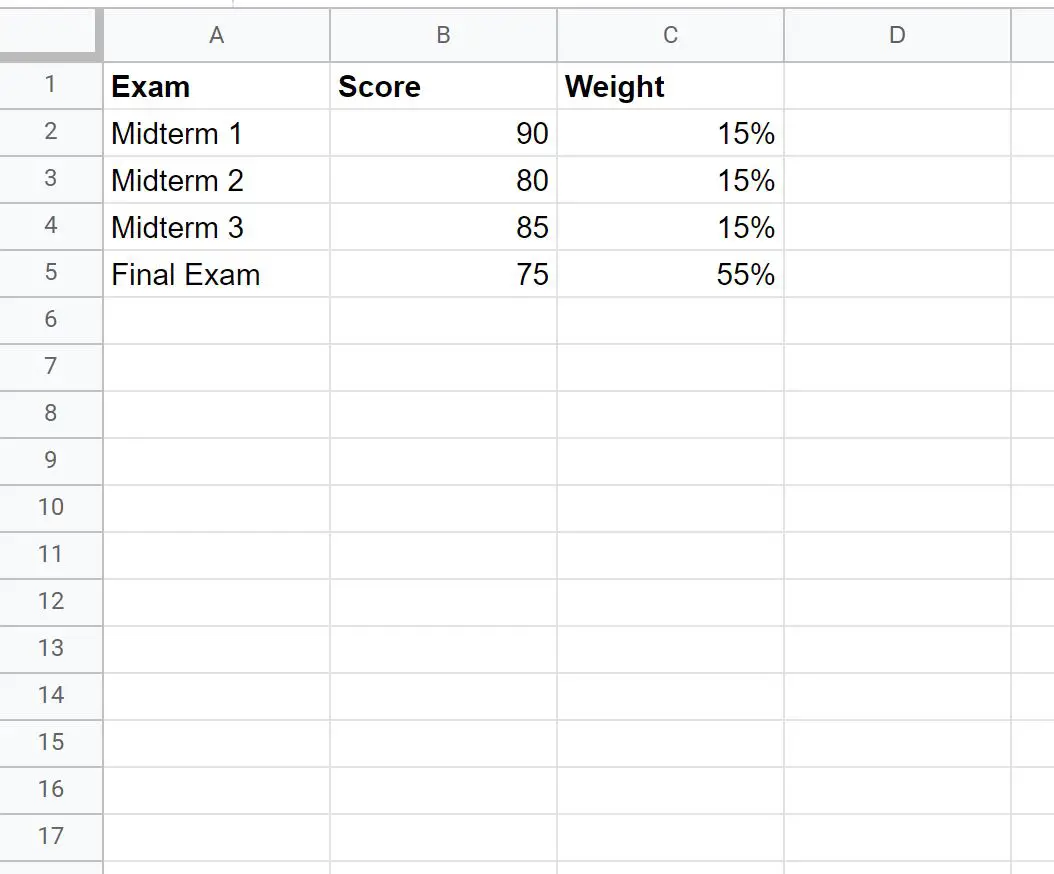
Приклад 1: обчисліть середньозважену величину за допомогою AVERAGE.WEIGHTED
Ми можемо ввести таку формулу в клітинку E2 , щоб обчислити середньозважену оцінку іспиту цього конкретного студента:
=AVERAGE.WEIGHTED( B2:B5 , C2:C5 )
На наступному знімку екрана показано, як використовувати цю формулу на практиці:
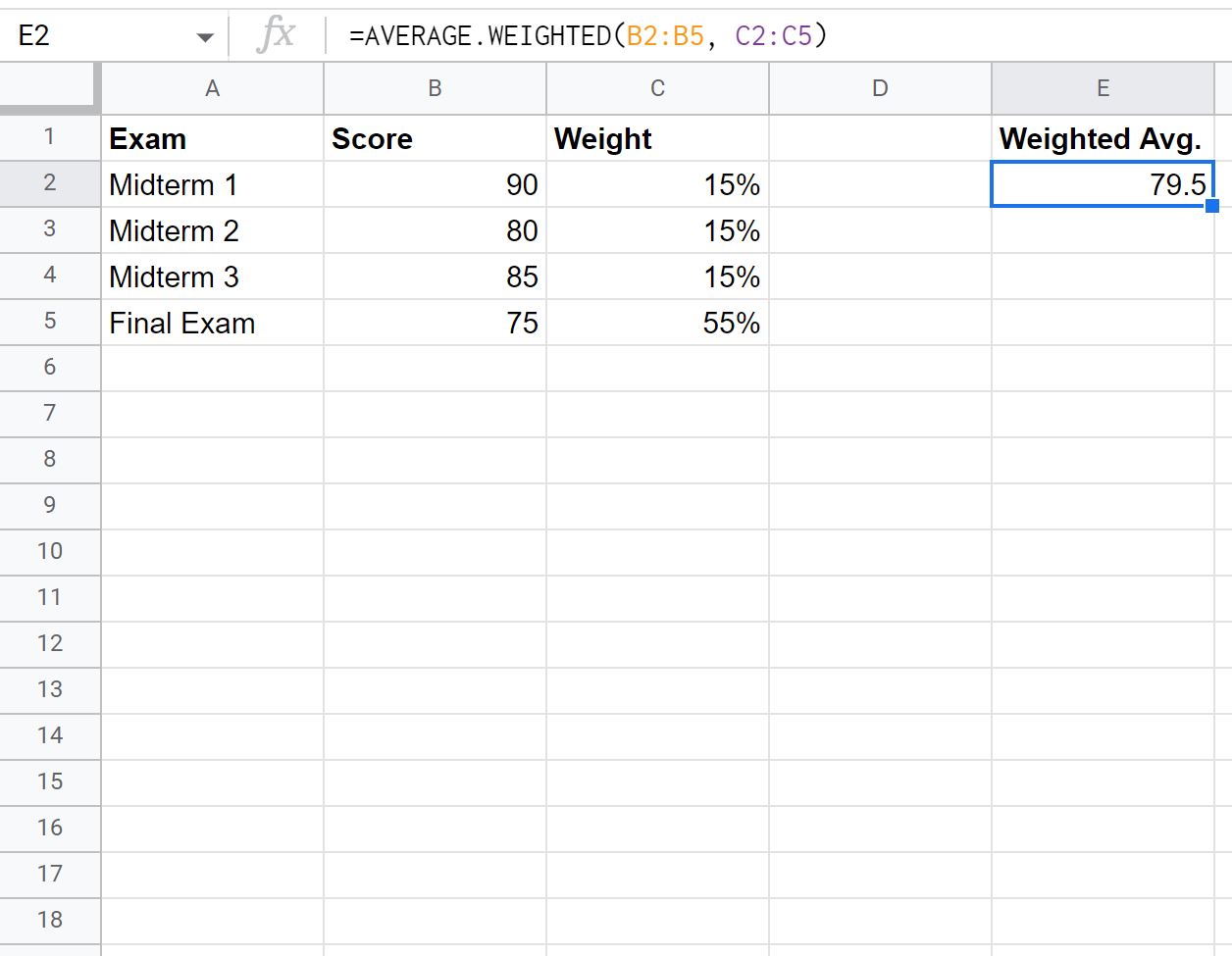
З результату ми бачимо, що середньозважена оцінка екзамену становить 79,5 .
Ось як формула AVERAGE.WEIGHTED фактично обчислила це значення:
Середньозважене = (90*0,15 + 80*0,15 + 85*0,15 + 75*0,55) / (0,15 + 0,15 + 0,15 + 0,55) = 79,5 .
Приклад 2: обчисліть середньозважену величину за допомогою SUMPRODUCT
Ми також можемо ввести таку формулу в клітинку E2 , щоб обчислити середньозважену оцінку іспиту цього конкретного студента:
=SUMPRODUCT( B2:B5 , C2:C5 )/SUM( C2:C5 )
На наступному знімку екрана показано, як використовувати цю формулу на практиці:
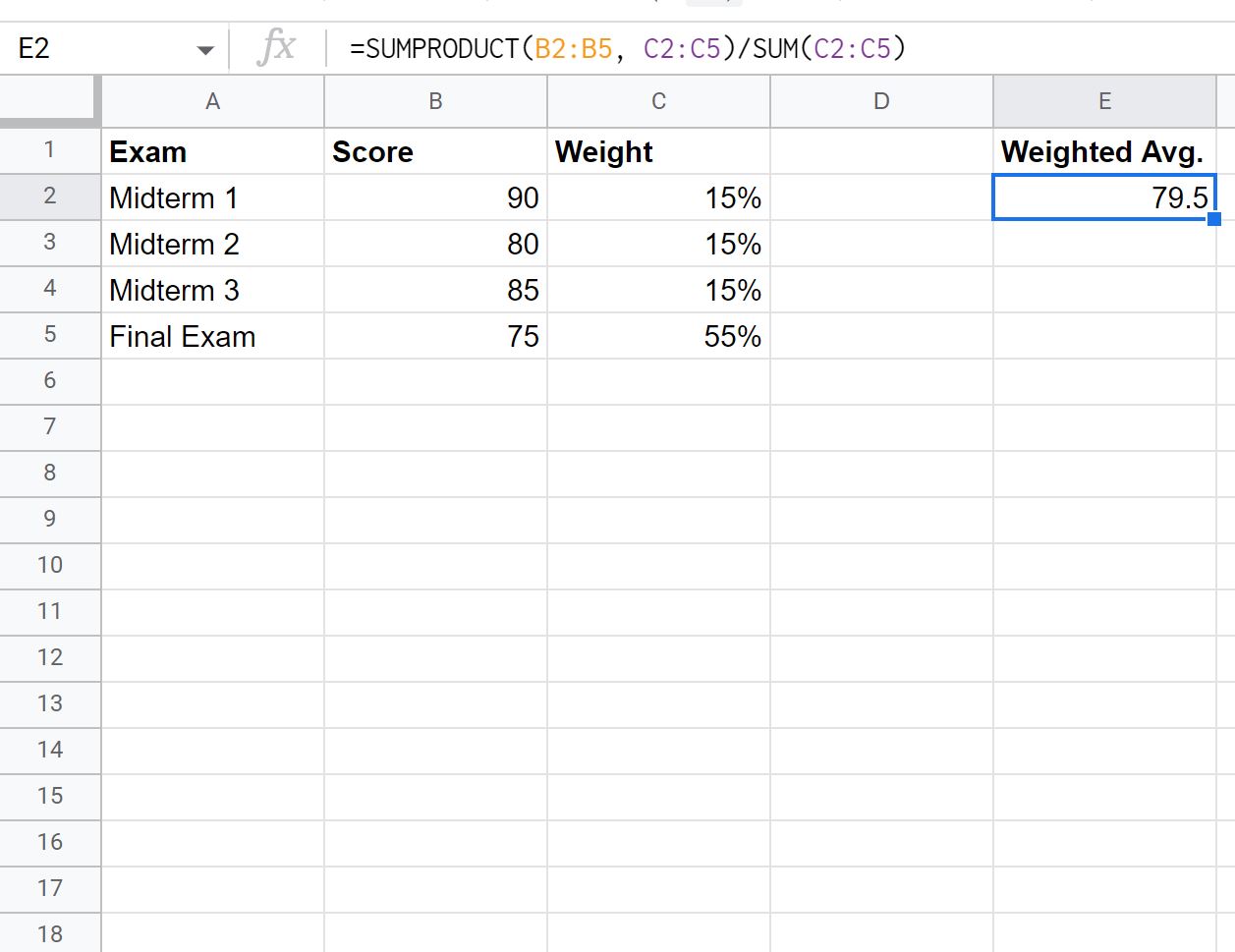
З результату ми бачимо, що середньозважена оцінка екзамену становить 79,5 .
Це відповідає середньозваженому значенню, яке ми розрахували в попередньому прикладі.
Додаткові ресурси
У наведених нижче посібниках пояснюється, як виконувати інші типові дії в Google Таблицях.
Як обчислити середнє значення, якщо клітинка містить текст у Google Таблицях
Як розрахувати середнє значення за місяць у Google Таблицях
Як усереднити відфільтровані рядки в Google Таблицях